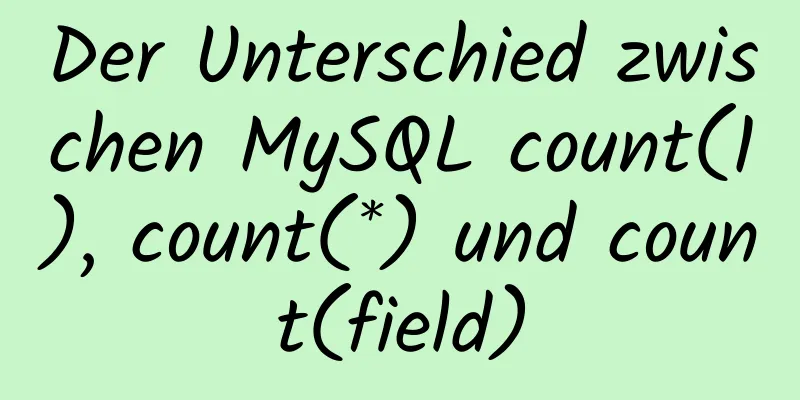Zusammenfassung der neuen Verwendung von vi (vim) unter Linux

|
Ich benutze den vi-Editor seit mehreren Jahren, habe aber einige praktische Anwendungen noch nie genutzt. Nachdem ich mir heute die Einführung in Linux im Python-Video angehört habe, habe ich dennoch ein paar neue Tricks gelernt. 1. :set nu zeigt Zeilennummern an 2. gg--------zum Anfang der Datei 3.G--------Bis zum Ende der Datei 4.u---------Vorgang rückgängig machen 5.Strg+r-----Wiederholen 6.:/better, drücken Sie die Eingabetaste, um nach Wörtern zu suchen, die besser passen, drücken Sie n, um nach dem nächsten zu suchen 7.:s/better/dog, drücken Sie die Eingabetaste, um das erste „better“ in dieser Zeile durch „dog“ zu ersetzen. :s/better/dog, drücken Sie die Eingabetaste, um alle better in dieser Zeile durch dog zu ersetzen :%s/better/dog Enter, ersetze alles better in dieser Datei durch dog 8. vi -O2 Datei1 Datei2 Verwenden Sie einen Bildschirm, um sowohl Datei1 als auch Datei2 anzuzeigen und so die Bearbeitung zu vereinfachen. Drücken Sie Strg+W, um von einem Dateifenster zum anderen zu wechseln. Erweiterter Inhalt Allgemeine Linux-Befehle - Gelernt cd (Pfad ändern) rm (gefolgt von -rf, um eine Datei oder einen Ordner zu löschen) ls (Dateien und Ordner im aktuellen Pfad anzeigen) mkdir (Ordner erstellen) touch (Datei erstellen) Häufig verwendete Vim-Befehle Cursorpositionierung; hjkl nach oben, unten, links und rechts bewegen 0 $ Zum Anfang oder Ende der Zeile springen gg shift+G springt zum Anfang oder Ende der gesamten Datei 1G, 2G, 3G........NG, springe zum Zeilenanfang 1.2.3 N /String(n N kann wiederholt werden) schnell eine bestimmte Zeile finden, /^d findet schnell die Zeile, die mit d beginnt, /txt$ findet schnell die Zeile, die mit txt endet. Textbearbeitung (kleiner Umfang) y kopieren. yy 3yy ygg yG (in Zeilen) d löschen dd 3dd dgg dG (in Zeilen) p Einfügen x Löscht das Zeichen an der Stelle, an der sich der Cursor befindet D Vom Cursor bis zum Zeilenende löschen du machst rückgängig ^r Wiederherstellen Rückgängig machen, WiederherstellenStrg + r r Ändern eines Zeichens Andere Modi aufrufen a In den Einfügemodus wechseln, nach dem Cursor einfügen i Wechseln Sie in den Einfügemodus und fügen Sie vor dem Cursor ein o In eine neue Zeile einfügen A Umschalt + A am Ende der aktuellen Zeile einfügen : In den letzten Zeilenmodus wechseln (erweiterter Befehlsmodus) v Visuellen Modus aktivieren ^v Visuellen Blockmodus aktivieren Strg + v V Visual Line-Modus aktivieren R Wechseln Sie in den Ersetzungsmodus und führen Sie eine Stapelersetzung nach dem Cursor durch, ähnlich wie beim Einfügen für Text unter Windows VIm-Schlüsselwort-Autovervollständigung im Einfügemodus Strg + p / n Oben sind alle Wissenspunkte und erweiterten Inhalte aufgeführt, die dieses Mal vorgestellt wurden. Vielen Dank für Ihr Lernen und Ihre Unterstützung für 123WORDPRESS.COM. Das könnte Sie auch interessieren:
|
<<: Ein kurzer Vortrag über den MySQL-Index und die Redis-Sprungtabelle
Artikel empfehlen
Was ist nach der Installation von Ubuntu 20.04 zu tun (Anleitung für Anfänger)
Ubuntu 20.04 wurde veröffentlicht und bringt viel...
js, um einen Karusselleffekt zu erzeugen
Ich denke, das Karussell ist ein relativ wichtige...
js-Speicherleckszenarien, wie man sie im Detail überwacht und analysiert
Inhaltsverzeichnis Vorwort Welche Situationen kön...
Eine kurze Diskussion über MySql-Ansichten, Trigger und gespeicherte Prozeduren
Sicht Was ist eine Ansicht? Welche Rolle spielt e...
Stellen Sie Ihre Website automatisch auf den IE7-Kompatibilitätsmodus ein, wenn Sie mit IE8 surfen
Vorwort Um sicherzustellen, dass Ihre Webseiten in...
Detaillierte Erklärung zur Installation von mysql5.6 aus einem Binärinstallationspaket in einer CentOS7-Umgebung
Dieser Artikel beschreibt, wie mysql5.6 mithilfe ...
Welche versteckten Attribute im Formular können mit dem Formular übermittelt werden?
Die Formularelemente mit Sichtbarkeit=versteckt un...
Mysql praktische Übungen einfaches Bibliotheksverwaltungssystem
Inhaltsverzeichnis 1. Sortierfunktion 2. Vorberei...
Eine kurze Diskussion über Schreibregeln für Docker Compose
Dieser Artikel stellt nichts im Zusammenhang mit ...
Implementierung von proxy_pass im Nginx-Reverse-Proxy
Das Format ist einfach: Proxy_Pass-URL; Die URL u...
Beispielanalyse der Verwendung der Selbstinkrementierung von MySQL-Nichtprimärschlüsseln
Dieser Artikel veranschaulicht anhand eines Beisp...
Ein Vergleich zwischen dem href-Attribut und dem onclick-Ereignis des a-Tags
Lassen Sie uns zunächst über die Ausführungsreihe...
innerHTML-Anwendung
Blanks Blog: http://www.planabc.net/ Die Verwendu...
Implementierungscode des JQuery-Schrittfortschrittsachsen-Plug-Ins
Jeden Tag ein jQuery-Plugin - Schritt-Fortschritt...
Lösen Sie das Problem der Installation des Tenda U12-WLAN-Netzwerkkartentreibers auf Centos7
Lösungsprozess: Methode 1: Die Standard-Kernelver...